Jedes Mal, wenn Sie eine MP4-Datei in Windows Movie Maker oder Windows Live Movie Maker importieren möchten, funktioniert es nicht? Ihr Windows Movie Maker ist noch nicht einmal in der Lage, Ihre MP4-Dateien zu erkennen? Dies sind die üblichen Probleme, denen viele Nutzer von Windows Movie Maker ausgesetzt sind. Es gibt einige Formate, die von Windows Movie Maker unterstützt werden. Dazu gehören zum Beispiel .wmv, .asf, .avi, .mpe, .mpeg, .mpg, .m1v, .mp2, .mp2v, .mpv2 und .wm. Haben Sie darunter MP4 sehen können? Nein! Es findet keine native Unterstützung. Aus diesem Grund müssen MP4-Dateien vor dem Importieren erst in ein mit Windows Movie Maker kompatibles Format wie WMV umgewandelt werden.
Bestes Video-Werkzeug zum Importieren von MP4-Videos in Windows Movie Maker
Eigentlich ist es nicht so schwierig, wie Sie es sich vorstellen. Alles was Sie benötigen, ist ein gewöhnlicher Video Converter wie etwa der UniConverter für Windows. Mit der Hilfe des Werkzeugs können Sie die MP4-Dateien in Movie Maker importieren. Dieser unterstützt die Erstellung von qualitativ hochwertigen WMV-Videos für Ihren Windows Movie Maker – egal, in welchem Format Ihre Video-Quelldateien daherkommen. Er kann fast alle Videodateien in das WMV-Format umwandeln, welches Sie dann zum Bearbeiten in den Windows Movie Maker importieren können. Darüber hinaus stellt es alle gängigen Videobearbeitungstools bereit: Kürzen, Zuschneiden, Effekte, Untertitel, Wasserzeichen. Für grundlegende Videobearbeitungsaufgaben lässt sich sogar Ihr Windows Movie Maker durch das Programm ersetzen.
Schritt 1. Fügen Sie MP4-Videodateien hinzu
Downloaden und installieren Sie zuerst den UniConverter. Starten Sie den UniConverter anschließend über das Menü "Start" oder den Windows-Desktop.

Schritt 2. Legen Sie WMV als Ausgabeformat fest
Klicken Sie das Formatsymbol auf der rechten Seite an, um die Formatliste zu öffnen und dort "WMV" als Ausgabeformat zu wählen. Sollten Sie Änderungen an den Videoeinstellungen wie z. B. Auflösung oder Bitrate vornehmen wollen, klicken Sie auf die Schaltfläche "Einstellungen" am unteren Rand.
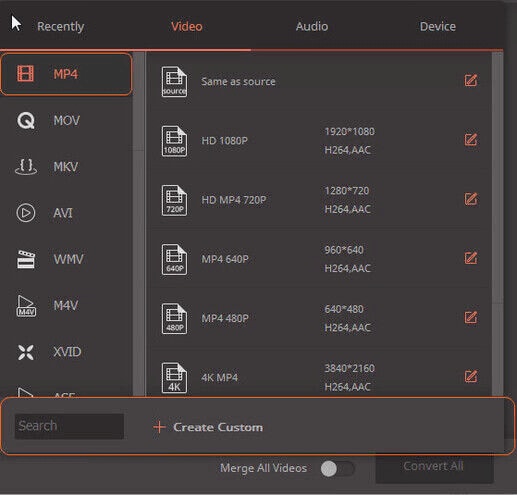
Schritt 3. Wandeln Sie MP4-Dateien in ein für Windows Movie Maker kompatibles WMV-Format um
Klicken Sie, sobald alle Vorbereitungen getroffen sind, auf die Schaltfläche "Konvertieren" und bringen dadurch den Konvertierungsvorgang aller importierten MP4-Dateien in das WMV-Format durch den Windows Movie Maker Video Converter in Gange.
Tipp: Durch Anklicken der Schaltfläche "Edieren" im Hauptfenster lassen sich MP4-Videos vor dem Umwandeln bearbeiten. Der UniConverter für Windows bietet normale Videobearbeitungstools wie Rotieren, Kürzen, Zuschneiden, Effekte, Wasserzeichen und Untertitel.

Schritt 4. Importieren Sie MP4-Dateien in den Windows Movie Maker
Je nachdem, welche Version des Windows Movie Maker oder Windows Live Movie Maker Sie verwenden, unterscheiden sich die Schaltflächen geringfügig.
Importieren Sie MP4-Videos in den Windows Movie Maker: Öffnen Sie nach Abschluss der Umwandlung den Windows Movie Maker und klicken Sie die Schaltfläche "Importieren" oder "Video importieren" auf der linken Seite an, um Ihr Video in die Filmsammlung zu importieren und es bei Bedarf per Drag & Drop zur Bearbeitung auf die Zeitachse zu stellen.
Importieren Sie MP4-Videos in den Windows Live Movie Maker: Starten Sie den Windows Live Movie Maker und gehen zur Registerkarte "Home" im Menüband. Dort klicken Sie schließlich auf die Schaltfläche "Video hinzufügen" in der Leiste "Hinzufügen", um das umgewandelte MP4-Video ausfindig zu machen.
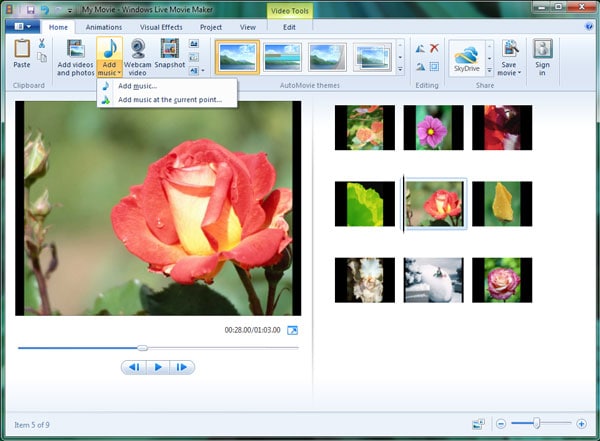
Option: Der Online MP4-Dateien in Windows Movie Maker Konverter
Falls Sie kein Computerprogramm installieren möchten, können Sie für die Umwandlung Ihrer MP4-Dateien in Windows Movie Maker auch den Online Video Converter ausprobieren. Starten Sie unten einen Versuch:
Hinweis: Weil das Online Tool keine „https“ unterstützt, wenn der Inhalt also weiß angezeigt wurde, klicken Sie auf das „Schild“ Icon rechts oben in der Adress-Leiste Ihres Browsers, um das Script zu laden. Dies ist vollkommen sicher und hat keinen Einfluss auf die Daten auf Ihrem Computer.
